

作者: Gina Barrow, 最新更新: 2022年8月17日
Samsung Smart Switch 是一款突破性的应用程序,可让您传输文件,例如图片、视频、联系人、消息和更重要的数据。
它可以让您在智能手机、平板电脑和这些设备之间无缝移动数据。 Samsung Smart Switch 支持 Android 和 iOS 设备,并通过 Wi-Fi 或使用 USB 电缆或使用计算机(mac 或 Windows)执行传输。
此应用程序不仅在三星设备上具有特色,而且还可以在 PlayStore 中下载到大多数 Android 设备甚至 iOS。 所以,最常见的问题是 三星智能交换机 服用 长时间 完成转移。
但是,在某些情况下,用户会遇到三星智能开关的问题。 如果您是其中之一,这里有 5 种解决方案,您可以尝试解决问题并探索更顺畅的最佳替代方案 顶级文件传输工具.
Part #1: How Long Does It Take for Samsung Smart Switch to Transfer?第 2 部分:修复三星智能开关需要很长时间的 5 种快速解决方案第 3 部分:三星智能开关的推荐替代品需要很长时间第 4 部分:总结
三星智能交换机可以在几分钟内传输 1 GB 的数据。 如果您计划传输更多数据,您可以相应地估计时间范围以避免不便。
Smart Switch 可让您通过 Wi-Fi、USB 和计算机传输文件。 查看如何使用 Smart Switch 传输数据。
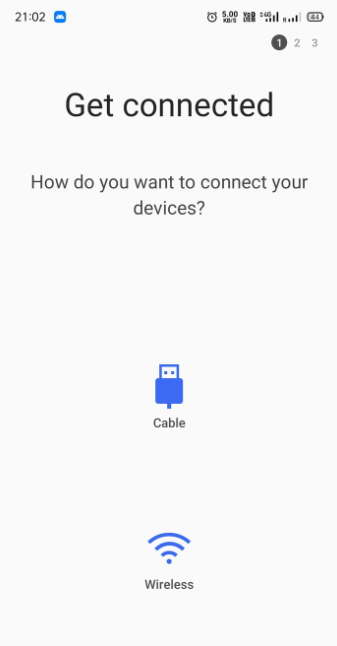
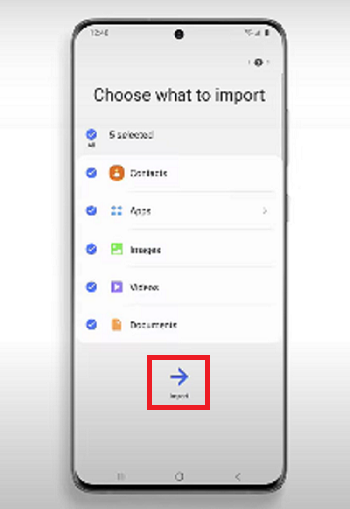
如果您有 USB OTG 适配器,您还可以使用 Smart Switch 应用程序将文件从 iOS 传输到 Android。

绝对地。 三星智能开关利用设备之间的直接传输并使用安全连接。 您的文件将从旧手机复制到新手机,并根据传输顺序进行组织,这就是您可能会看到图片或文档重新排列的原因。
但是,您下载的应用程序不会被转移,但您可以随时从 PlayStore 下载它们。 WhatsApp 聊天等加密数据也是如此,此类内容不会使用 Samsung Smart Switch 传输,但您可以创建单独的备份。
不会传输来自具有数字版权管理或 DRM 的 iOS 设备的任何内容。
如果三星智能开关需要很长时间才能移动文件或卡在 99%,请按照下一部分中的步骤操作。
三星智能开关需要很长时间才能复制您的东西有多种原因。 它可能是互联网连接、设备存储等等。
我们收集了可以帮助您解决此问题的最佳解决方案。 在下面查看它们:
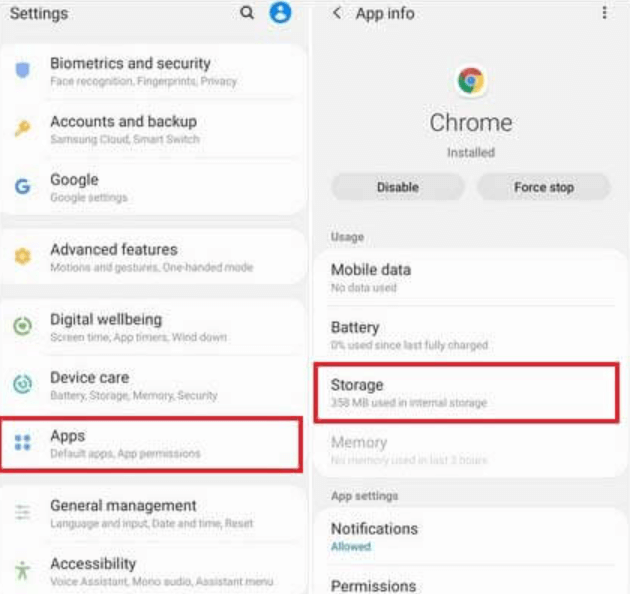
重新开始传输。
快速重启也可以帮助您解决问题。 只需重新启动两台设备,然后再次尝试使用三星智能开关。
当两个设备上没有足够的存储空间时,三星智能开关传输需要很长时间的另一个可能原因。
在使用 Smart Switch 之前,您可以做的最好的事情是首先检查您的设备存储。
或者,您也可以删除设备上不必要的项目以释放一些空间。
另一个提示是让您检查接收电话的容量以及要传输的数据量,以便进行估算。
您可以从 Galaxy Store 或 Play Store 下载最新的 Samsung Smart Switch 应用程序。 从这里,您还可以检查此应用程序是否有可用的更新。 如果需要,请更新并检查是否可以解决问题。
或者,您可以重新安装 Smart Switch 应用程序并重试传输。

三星智能开关需要很长时间才能传输文件的主要原因之一是由于数据总量大。 如果可能,请逐步或根据文件大小传输文件。
您可以先从最重要的文件开始,例如您的联系人和消息。 然后,处理您的照片。 这可以确保您的文件传输不会卡住。
FoneDog电话转移 是三星智能开关的最佳替代品,在传输文件和管理内容方面也需要很长时间。
电话转移
在iOS,Android和Windows PC之间传输文件。
轻松地在计算机上传输和备份短信,联系人,照片,视频,音乐。
与最新的iOS和Android完全兼容。
免费下载

这款多合一软件可帮助您在 iPhone 和 Android 之间移动文件而不会丢失数据,甚至只需单击一下即可将数据备份到计算机。
FoneDog 电话转移可以转移您的联系人、消息、图库、文档等。 它是您可以利用的最灵活的传输软件!
你以后 注册我们的 FoneDog 电话转接,以下是它的一些显着特点:
以下是使用 FoneDog 电话转移的方法:
使用 FoneDog 电话转移,您将获得一个快速而清晰的过程。 您无需在传输过程中使用 Wi-Fi 或数据。
人们也读如何在PC上执行Android文件传输4 将音乐从 iPhone 传输到计算机免费软件
您的三星智能开关是否需要很长时间才能传输数据? 这可能是连接问题或您的设备存储问题。 毕竟,您可以使用上述解决方案来检查问题是否仍然存在。
但是,如果您需要更好的选择,FoneDog 电话转移是最终选择。 它为您提供了一个简单、前期的文件传输解决方案,没有任何干扰。
发表评论
评论
热门文章
/
有趣乏味
/
简单困难
谢谢! 这是您的选择:
Excellent
评分: 4.6 / 5 (基于 93 评级)